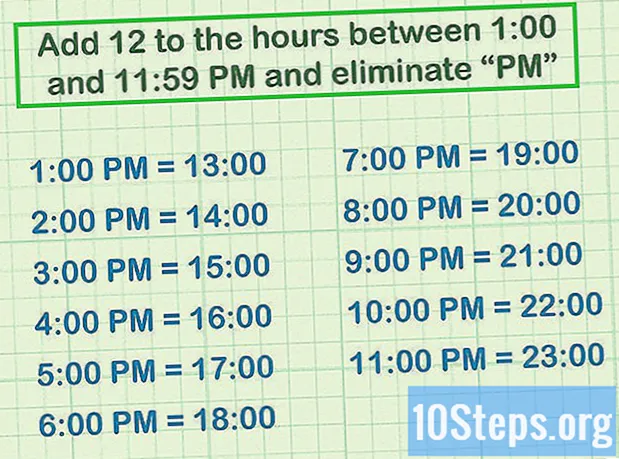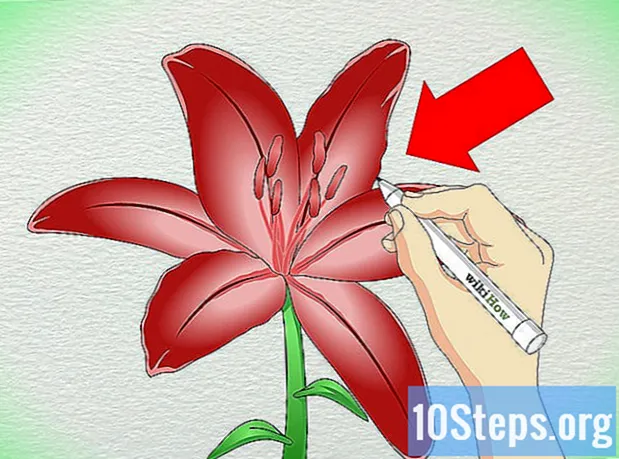Isi
Dalam artikel ini, Anda akan belajar bagaimana mencegah orang lain melihat foto atau album Anda di Facebook. Dimungkinkan untuk membiarkan konten pribadi baik di situs web (desktop) dan di jejaring sosial versi seluler. Ingatlah bahwa tidak ada cara untuk mengedit opsi privasi untuk foto, album, dan video yang belum Anda unggah ke profil Anda.
Langkah
Metode 1 dari 4: Meninggalkan satu foto pribadi (desktop)
Buka Facebook di browser internet. Umpan Berita akan ditampilkan, jika Anda sudah masuk ke akun Anda.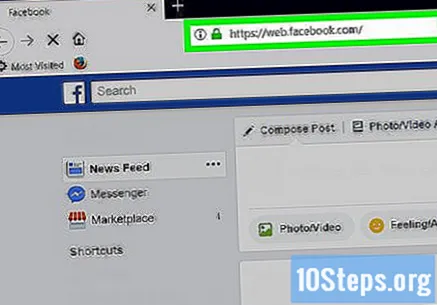
- Jika tidak, masukkan email dan kata sandi untuk mengaksesnya.
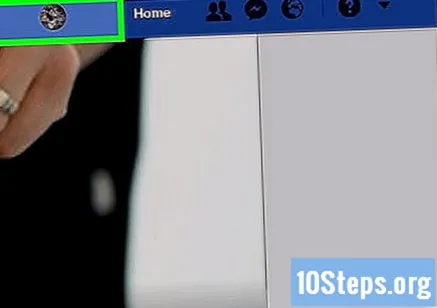
Masuk ke profil Anda dengan mengklik nama Anda di pojok kanan atas halaman Facebook.
Buka tab Foto, di bawah foto sampul Anda (atas layar).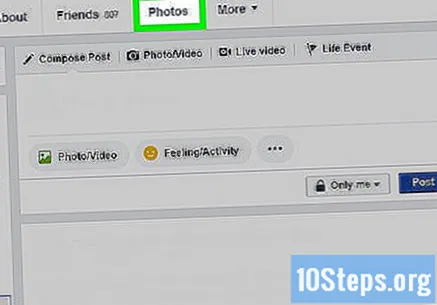
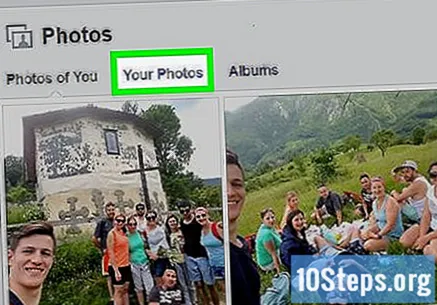
Pilih kategori foto. Klik salah satunya ("Foto Anda", misalnya) di bagian atas jendela.
Pilih gambar yang ingin Anda jadikan pribadi. Ini akan dibuka.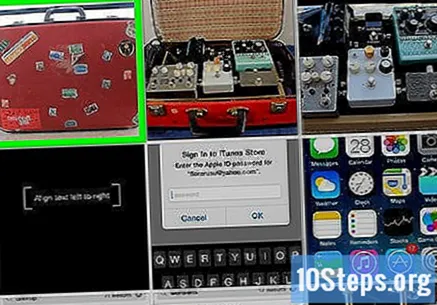
- Foto itu pasti dikirim oleh Anda, bukan unggahan oleh pengguna lain (sekalipun itu ada di dalamnya).
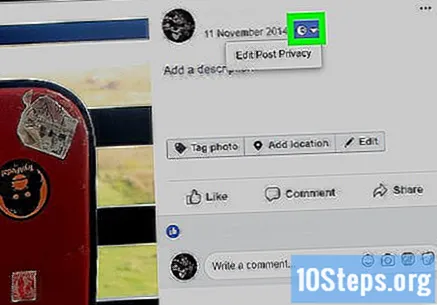
Klik ikon "Privasi", mirip dengan siluet satu (atau dua) orang, di sebelah kanan dan di bawah nama Anda, di pojok kanan atas gambar. Menu drop-down akan muncul.- Menu "Edit Post Privacy" akan muncul; klik di atasnya untuk membuka kiriman, lalu ikon privasi di bagian atasnya.
klik Paling…di menu tarik-turun.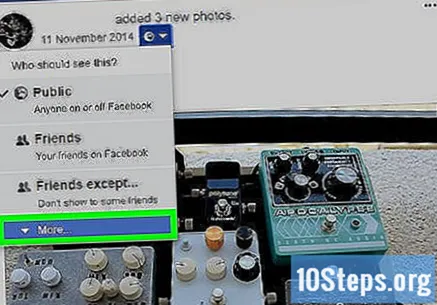
Pilih Hanya aku, di menu yang diluaskan. Pengaturan privasi akan diubah dan hanya Anda yang dapat melihat fotonya.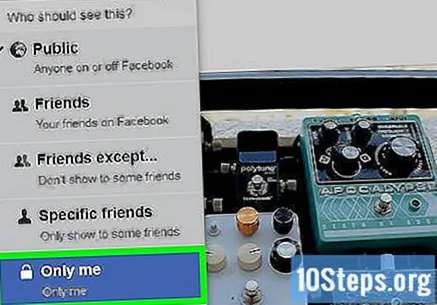
Metode 2 dari 4: Meninggalkan satu foto pribadi (perangkat seluler)
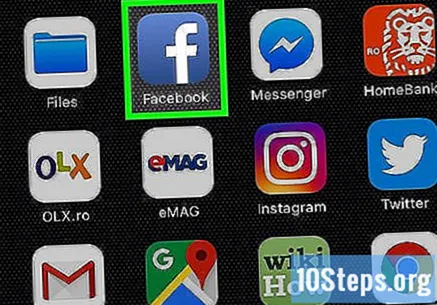
Buka Facebook dengan mengetuk ikon aplikasi (huruf "f" putih dengan latar belakang biru tua). Umpan Berita akan terbuka, jika Anda sudah masuk.- Masukkan email dan kata sandi untuk masuk, jika Anda belum berada di profil Anda.
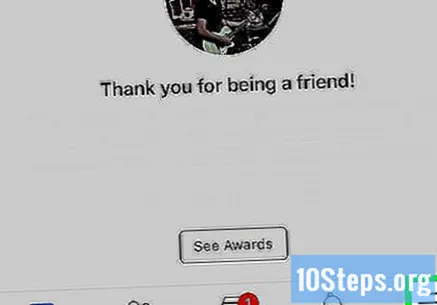
Sentuh ikon tersebut ☰. Tombol ini berada di pojok kanan bawah layar, di iPhone, atau di atas, di Android, dan sebuah menu akan terbuka.
Ketuk nama Anda di bagian atas menu. Halaman profil Anda akan terbuka.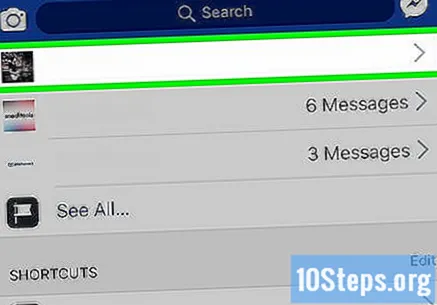
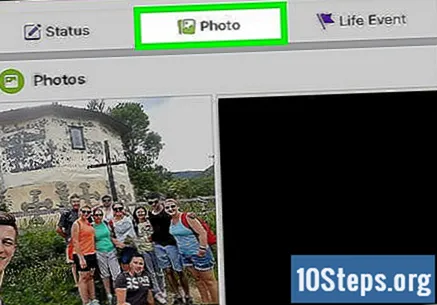
Gulir ke bawah dan sentuh Foto, yang merupakan tab di bawah bagian informasi.
Pilih kategori foto, seperti "Upload", di bagian atas layar.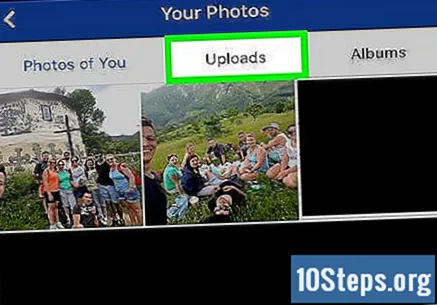
Pilih gambar yang harus dijadikan pribadi. Ini akan dibuka.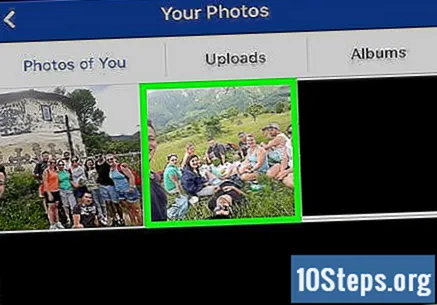
- Konfirmasikan bahwa foto yang dipilih itu dikirim oleh Anda, dan bukan foto yang ditandai. Tidak ada cara untuk menyesuaikan opsi privasi untuk konten yang bukan milik Anda.
Menyentuh ⋯di pojok kanan atas layar. Sebuah menu akan muncul.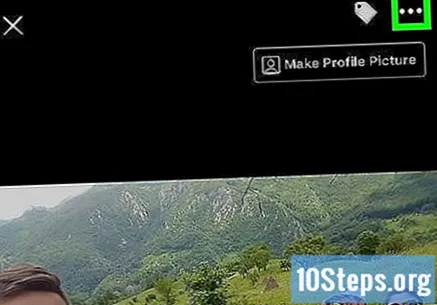
- Di Android, sentuh dan tahan jari Anda pada foto.
Masuk Edit privasidi menu. Jendela lain akan terbuka.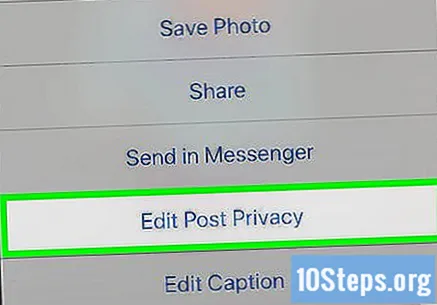
- Di beberapa foto, Anda perlu mengetuk "Edit Privasi Posting".
- Jika tidak menemukan opsi, foto tersebut berasal dari album yang dibuat oleh pengguna dan tidak dapat dijadikan pribadi. Ikuti langkah-langkah berikut untuk mengubah konfigurasi.
Menyentuh Palingdi akhir menu.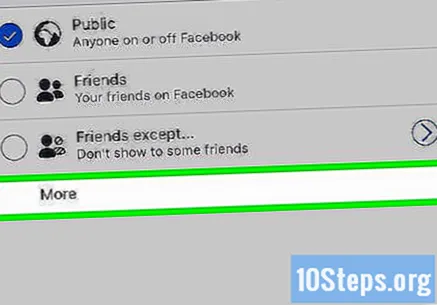
- Lewati langkah ini jika hanya alternatif "Just Me" yang muncul.
Menyentuh Hanya aku.
Di pojok kanan atas layar, pilih Disimpulkan. Preferensi gambar akan disimpan, menyembunyikannya dari semua orang kecuali Anda.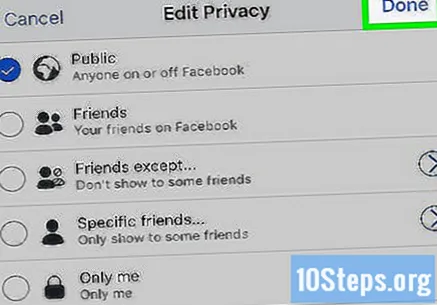
Metode 3 dari 4: Menjadikan album pribadi (desktop)
Buka Facebook di browser internet. Umpan Berita akan ditampilkan, jika Anda sudah masuk ke akun Anda.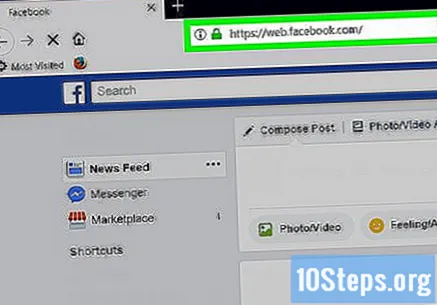
- Jika tidak, masukkan email dan kata sandi untuk mengaksesnya.
Masuk ke profil Anda dengan mengklik nama Anda di pojok kanan atas halaman Facebook.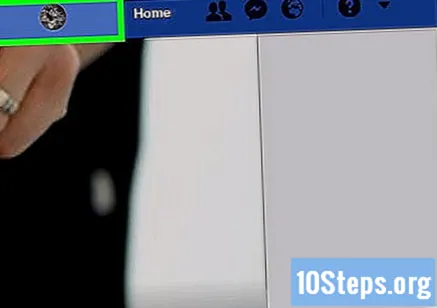
klik Foto, yang merupakan salah satu tab di bawah foto sampul.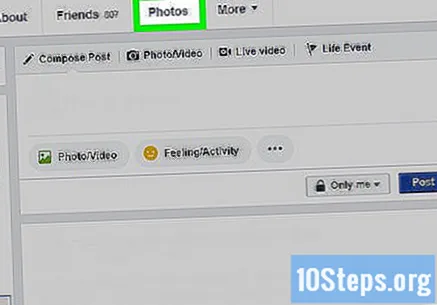
Pergi ke bagian tersebut Album, di pojok kanan atas "Foto". Daftar album foto profil Anda akan ditampilkan.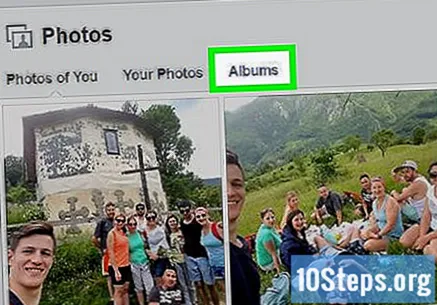
Pilih album yang ingin Anda lindungi.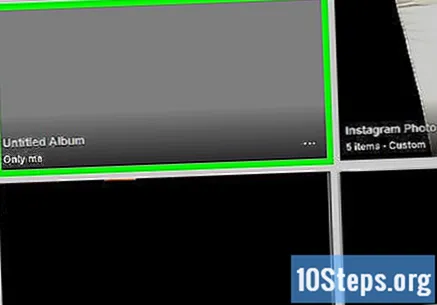
- Karena beberapa album disematkan di situs Facebook, album tersebut tidak dapat dijadikan pribadi.
- Album "Unggahan seluler" (atau "Foto iOS" untuk unggahan yang lebih lama dari smartphone Apple) tidak boleh memiliki preferensi privasi yang diedit.
klik ⋯, di pojok kanan bawah sampul album. Sebuah menu akan terbuka.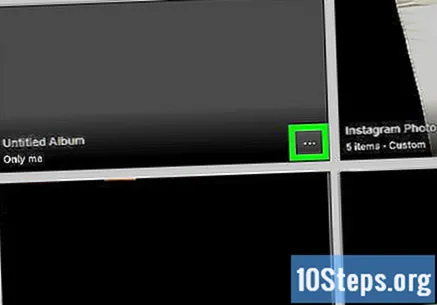
- Jika ikon ini tidak muncul, album tidak dapat diproteksi. Namun, ada cara untuk menjadikan foto dan video pribadi.
klik Untuk mengeditdi menu. Halaman album akan terbuka.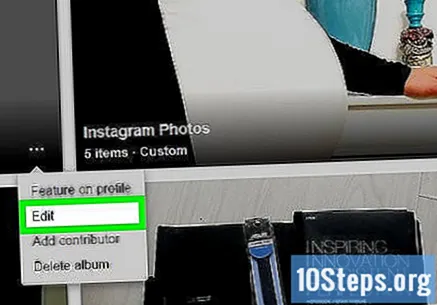
Pilih menu tarik-turun "Privasi" di bagian atas halaman agar yang lain muncul.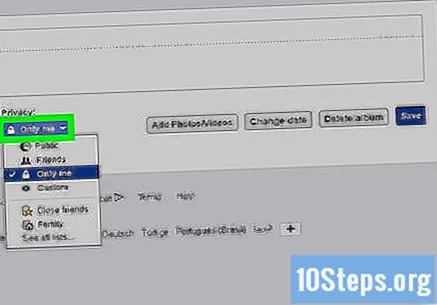
klik Hanya akudi menu tarik-turun.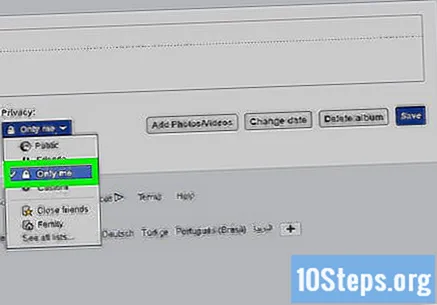
- Jika opsi tidak muncul, klik "Lihat semua daftar ..." untuk memperluas menu.
Pilihan Untuk menyimpan, yaitu tombol biru di pojok kanan atas halaman. Semua preferensi akan disimpan, dan perubahan pada album Anda akan ditampilkan hanya untuk Anda.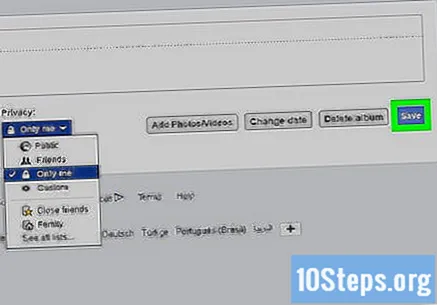
Metode 4 dari 4: Membuat album menjadi pribadi (perangkat seluler)
Buka Facebook dengan mengetuk ikon aplikasi (huruf "f" putih dengan latar belakang biru tua). Umpan Berita akan terbuka, jika Anda sudah masuk.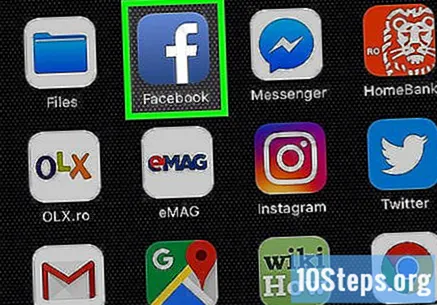
- Jika tidak, masukkan email dan kata sandi Anda untuk melanjutkan.
Sentuh ikon tersebut ☰. Tombol ini berada di pojok kanan bawah layar, di iPhone, atau di atas, di Android. Sebuah menu akan terbuka.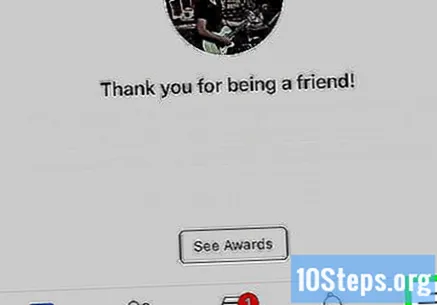
Di bagian atas, sentuh nama Anda; halaman profil Anda akan ditampilkan.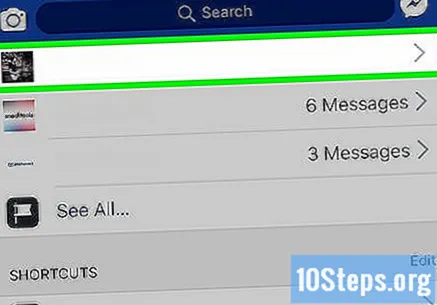
Gulir ke bawah dan sentuh Foto, yaitu tab di bawah bagian tempat informasi Anda ditampilkan.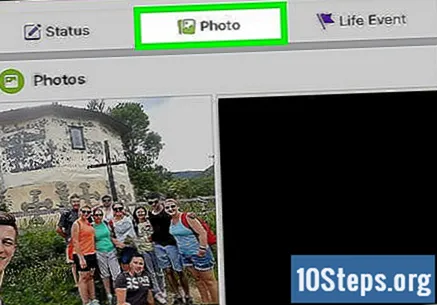
Pilihan Albumdi pojok kanan atas layar. Daftar semua album foto profil Anda akan muncul.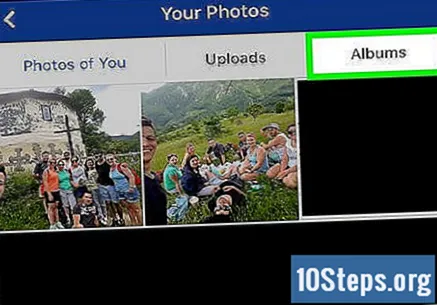
Pilih album yang telah Anda buat, karena hanya yang telah Anda unggah ke jejaring sosial yang dapat dijadikan pribadi.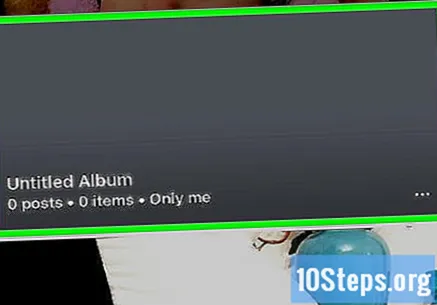
- Jika gambar ada di salah satu album "standar" Facebook ("Perangkat Seluler", misalnya), ikuti langkah-langkah ini untuk menyembunyikannya satu per satu.
Menyentuh ⋯, di pojok kanan atas album.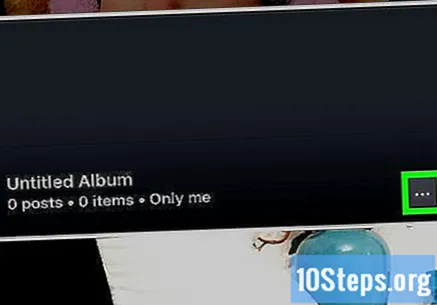
- Tidak ada cara untuk mengedit privasi album jika opsi tidak tersedia.
Sentuh preferensi privasi saat ini. Biasanya, ini akan menjadi "Teman" atau "Publik", di tengah layar; saat memilihnya, menu akan muncul.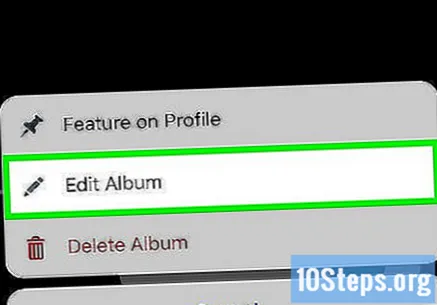
Pilihan Hanya aku dan tutup menu.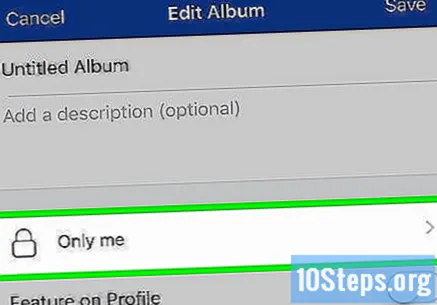
Di pojok kanan atas layar, pilih Untuk menyimpan. Album foto akan disimpan dan hanya Anda yang dapat melihatnya.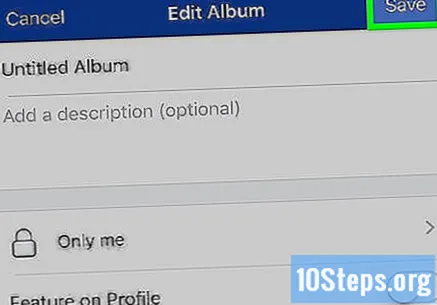
Tips
- Jika seseorang mengunggah foto yang tidak mereka inginkan di Facebook, Anda dapat melaporkan kiriman tersebut untuk ditinjau administrasi situs.